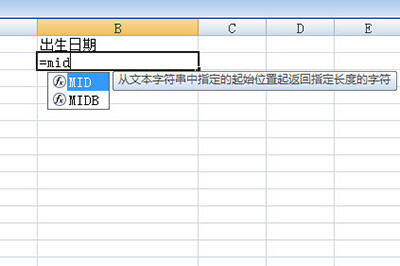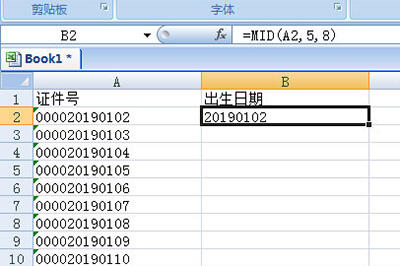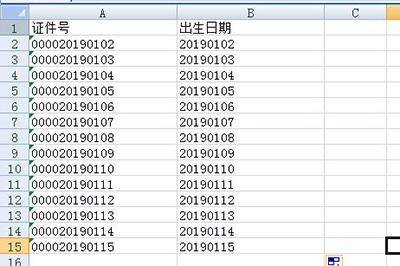Excel根据证件号提取出生日期的操作流程
办公教程导读
收集整理了【Excel根据证件号提取出生日期的操作流程】办公软件教程,小编现在分享给大家,供广大互联网技能从业者学习和参考。文章包含353字,纯文字阅读大概需要1分钟。
办公教程内容图文
1、首先我们在证件号的旁边新建一个出生日期的列表。
2、然后我们在下方单元格中输入等号,然后填写mid,如果输入正确,则会在下方出现MID的函数,用鼠标双击即可填写。MID函数的作用就是从指定单元格中从文本字符串中指定的起始位置起返回指定长度的字符。
3、然后我们就在这函数中填写相应的数值,我们先用鼠标左键点击要提取的单元格,单元格数字自动添加到MID函数中去,然后打一个英文逗号,并填写数值5,代表从证件号第五位数值开始,最后再打一个英文逗号,填写8,提取8位数值。最后我们回车。
证件号里的生日就被提取出来了。
4、接着就将单元格往下拉填充所有,所有的生日日期都被提取出来咯。
上文就讲解了Excel根据证件号提取出生日期的操作流程,希望有需要的朋友都来学习哦。
办公教程总结
以上是为您收集整理的【Excel根据证件号提取出生日期的操作流程】办公软件教程的全部内容,希望文章能够帮你了解办公软件教程Excel根据证件号提取出生日期的操作流程。
如果觉得办公软件教程内容还不错,欢迎将网站推荐给好友。